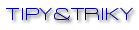
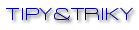
Obrázky ve vysokém rozlišení Základní verze SolidWorks (bez dpolňkových modulů) umožňuje díky aplikaci světel, barev a perspektivního pohledu na modely vytvořit na monitoru počítače poměrně solidní stínovaný obrázek modelu použitelný pro prezentace, do reklamních materiálů a pro další podobné účely. Tento obrázek je možné vyexportovat do *.tif souboru, který je v podstatě sejmutou obrazovkou a tudíž pixelová velikost obrázku je dána možnostmi vaší grafické karty a monitoru. Ve většině případů je to maximálně 1600x1200 bodů a takto veliký obrázek lze použít pro kvalitní tisk obrázku v maximální velikosti zhruba 13x10cm.
Problémy nastanou ve chvíli, kdy takto vytvořený obrázek potřebujete vyexportovat ve velikosti a rozlišení tak, aby byl použitelný v DTP pro velikost A4 nebo větší, tzn. pixelovou velikost nejméně 3600x2700. Při exportu modelu do souboru *.tif (pomocí dialogu Save As...) není totiž možné změnit v Options pro export velikost či rozlišení exportovaného obrázku - to je pevně dáno nastaveným rozlišením na monitoru.
Toto omezení lze obejít pomocí funkce SolidWorks, která umožňuje zobrazit ve výkresech stínované pohledy (dle dokumentace novinka ve verzi 2001+). Příslušný pohled (i perspektivní) je tedy možné vložit do výkresu s potřebným měřítkem jako stínovaný a tento výkres se následně uloží do *.tif souboru, u kterého je již při exportu pomocí příkazu Save As... v dialogu Options a při zatržení volby Print capture možné nastavit rozlišení (DPI) pro příslušnou velikost obrázku (dle měřítka a použité šablony výkresu). Tímto způsobem lze i ze základní verze SolidWorks získat stínovaný obrázek modelu libovolné pixelové velikosti.
Pokud chcete opravdu fotorealistický obrázek s využitím textur a raytracingu, je možné využít modulu PhotoWorks (nutno dokoupit), nebo nějakého externího rendrovacího programu, např. PovRay (volně dostupný). U těchto programů je již obvykle možné nastavit pro výstup libovolnou velikost a rozlišení.
Jak zálohovat uživatelské prostředí SolidWorksSolidWorks obsahuje standardně nástroj pro zálohování a kopírování nastavení systému v dialogu Options, který se jmenuje Copy Options Wizard. Pomocí tohoto nástroje bohužel nelze zazálohovat nastavení uživatelského prostředí SolidWorks, tzn. rozložení jednotlivých nástrojových panelů na pracovní ploše, příp. jejich uživatelské úpravy (přidání a přesuny tlačítek pro často užívané funkce).
Toto nastavení je však v systému také uloženo a lze ho zálohovat vyexportováním příslušného klíče z registru Windows do *.reg souboru, který lze do registru kdykoliv znovu naexportovat a tím rozložení panelů a tlačítek obnovit - jedná se v podstatě o stejný postup, který v uživatelsky přívětivějším kabátě používá utilita Copy Options Wizard. Nastavení je uloženo v klíči [HKEY_CURRENT_USER\Software\SolidWorks\SolidWorks 2003\User Interface], který např. pomocí utility regedit lze dle následujícího postupu vyexportovat.
- Spustíme Editor registru - V menu Start-->Run napíšeme do řádku regedit a potvrdíme OK
- Najdeme a označíme klíč [HKEY_CURRENT_USER\Software\SolidWorks\SolidWorks 2003\User Interface]
- V editoru registru z menu File spustíme příkaz Export Registry File, který otevře dialog pro uložení exportovaného souboru kde vybereme adresář pro uložení a jméno souboru. Ve spodní části dialogu Export range musí být zatržena položka Selected branch.
- Takto získaný soubor lze kdykoliv do registru naimportovat jednoduše poklepáním např. v Průzkumníku Windows.
Případné připomínky a dotazy zasílejte na at.cad@post.cz